I min första artikel om Raspberry Pi i förra numret av Resonans lovade jag lite löst att beskriva hur man sätter upp en fjärrstyrd mottagare med hjälp av en DVB-T-sticka och en Raspberry PI. När jag nu bara ett par månader senare sitter och försöker skriva om det så inser jag att det redan skrivits om detta i ett otal forum och det finns en uppsjö av artiklar och inlägg om just detta, tillgängliga på Internet. Därför tänker jag inte lägga ner mer krut på just den tillämpningen utan jag hänvisar helt enkelt till Google (raspberry pi rtl-sdr).
Istället tänkte jag ta ett steg tillbaks och starta från början och beskriva hur man hittar och installerar någon av de många amatörradioapplikationer som finns tillgängliga att laborera med. En tanke jag har är att kunna ersätta den klumpiga desktop PC-n med något strömsnålt och tyst men med tillräckliga prestanda för att det inte ska kännas segt.
Större än så här behöver det inte bli, utanför bild finns en
USB-hub monterad på skärmfoten, WiFi dongle och trådlös
mus och dito tangentbord och jag har en komplett stationsdator.
En lista på vilka paket som finns tillgängliga finns här: http://packages.debian.org/wheezy/hamradio/ Det är på sin plats att varna lite för vissa av paketen, exempelvis KLOG som kräver en annan Xwindows desktop än den som används normalt i Raspberry Pi. Om man installerar den så kommer inte X-Servern att kunna starta. Kontrollera alltid vilka beroenden som finns i förväg och sök gärna på nätet om några andra har provat att installera och vad de upptäckt för problem. Sak samma om du själv upptäcker ett problem, skriv om det så hjälper du andra att undvika problemet.
Nå, efter att ha gått igenom listan bestämde jag mig för att jag behöver ett loggprogram och efter att ha läst lite om vilka beroenden som finns och funktionalitet så faller valet på xlog. Proceduren för att installera xlog är densamma som för alla program där det finns färdiga paket. Xlog är enkelt och innehåller de mest grundläggande funktionerna för att föra logg och man kan utöka funktionaliteten genom att installera ett interface mot radion för att läsa frekvens, mode etc.
Förutsättningen är nu att du har en Raspberry Pi uppstartad och konfigurerad med Raspbian Wheezy som är en debianvariant speciellt anpassad till Raspberry Pi. Alla färdiga paket finns tillgängliga i ett arkiv, det finns flera sätt att nå detta arkiv och installera paketen. Jag har fastnat för att köra apt-get i textläge antingen från ett terminalfönster i det grafiska gränssnittet eller i textläget innan xwindows är startat, och då brukar jag göra så här:
Se först till att paketlistan är uppdaterad!
Kommando: "sudo apt-get update".
Nu kommer du att se vad som händer på skärmen och när kommandot körts färdigt kommer du tillbaks till prompten.
För att se till att systemet är upgraderat:
Kommando: "sudo apt-get upgrade".
Beroende på vilken version du hade installerat tidigare kommer du nu att se en massa fil-hämtningar och uppdateringar, när allt är klart kommer du tillbaks till prompten.
En erfarenhet jag har fått genom åren är att alltid starta om datorn efter nyinstallationer av drivrutiner och större uppgraderingar, jag upplever att det är betydligt färre problem överlag om man gör det som rutin.
Kommando: "sudo reboot -n".
Nu startar Raspberry Pi om.
Du undrar kanske vad sudo betyder. Väldigt kort beskrivet så låter det en användare köra kommandon som egentligen kräver att man är inloggad som en användare med alla rättigheter (root). Operativsystemet är byggt så att man kan tilldela olika nivåer av rättigheter till olika användare. Man kan logga in som användaren root som har fullständiga rättigheter men det är ganska vanskligt eftersom man då väldigt enkelt av misstag kan skriva sönder något.
När allt är återstartat och login-prompten syns är det bara att logga in igen och fortsätta installationen.
Det finns ett paket som installerar en meny för amatörradioapplikationer.
Kommando: "sudo apt-get install hamradiomenus"
Det kommer en fråga efter en liten stund om man vill fortsätta, normalt är det bara att svara "ja" så installeras menyn.
Sedan kommer vi till själva loggprogrammet.
Kommando: "sudo apt-get install xlog".
När alla filer är installerade kommer du tillbaks till prompten och det är dags att starta det grafiska gränssnittet.
Kommando: "startx"
När allt är uppstartat kommer du att ha fått en ny meny när du klickar på programknappen längst ner till vänster på skärmen. Överst i listan finns en meny som heter "Amatörradio" och under den ligger xlog, bara att klicka på ikonen, svara på en fråga och sen är det bara att börja använda loggprogrammet.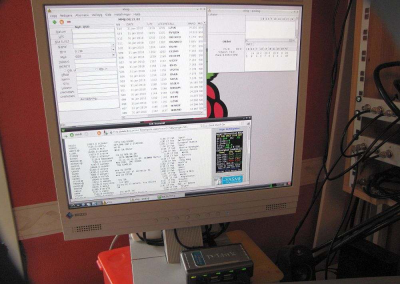
Med USB-hubben monterad på foten och Raspberry Pi
monterad bak på skärmen tar stationsdatorn inte mycket
plats.
Det var allt för denna gången. Jag tänker fortsätta laborera med Raspberry Pi och kanske kommer det flera artiklar i
ämnet. Ett paket med ett Gertboard har precis anlänt från Electrokit så nästa laborationsprojekt blir att utforska hur
man använder GPIO portarna. Hör gärna av dig till redaktionen med återkoppling om du vill se flera artiklar om Raspberry Pi.
----------------------------------------------Red. Anmärkning------------------------------------------------------------------
Även publicerad i ESR Resonans 1 2013
